Introdução
Instalação
Guias
- Engine
- Perfil
- Navegador
- BrowserView
- Navegação
- Conteúdo
- Menu de contexto
- DOM
- JavaScript
- Pop-ups
- Diálogos
- Downloads
- Rede
- Cache
- Cookies
- Proxy
- Autenticação
- Permissões
- Plugins
- Impressão
- Senhas
- Perfis de dados do usuário
- Cartões de crédito
- Mídia
- Zoom
- Corretor ortográfico
- Implantação
- Chromium
Resolução de problemas
- Registro
- Exceções comuns
- A aplicação não termina
- O vídeo não é reproduzido
- Não é possível iniciar sessão na conta Google
- Os dados do usuário não são armazenados
- Esquema de cores
- Falha no início
- Início lento no Windows
- Aplicação .NET que não responde
- Encerramento inesperado do processo Chromium
- Comportamento inesperado
- Fim do suporte do Windows 7/8/8.1
Migração
Instalando a partir do NuGet
Este guia descreve como adicionar o DotNetBrowser ao seu projeto .NET a partir do NuGet.
Para adicionar o DotNetBrowser ao projeto, instale os pacotes NuGet apropriados listados abaixo.
O próprio DotNetBrowser depende de protobuf-net. O pacote correspondente é obtido automaticamente durante a instalação dos pacotes NuGet do DotNetBrowser.
Multiplataforma
Se você precisa que o DotNetBrowser funcione em todas as plataformas suportadas, você pode instalar os pacotes apropriados listados abaixo.
DotNetBrowser.CrossPlatform
DotNetBrowser.Chromium.Win-x86.NetStandard20
DotNetBrowser.Chromium.Win-x64.NetStandard20
DotNetBrowser.Chromium.Win-arm64.NetStandard20
DotNetBrowser.Chromium.Linux-x64
DotNetBrowser.Chromium.Linux-arm64
DotNetBrowser.Chromium.macOS-x64
DotNetBrowser.Chromium.macOS-arm64
A instalação do DotNetBrowser.CrossPlatform obtém os demais pacotes necessários.
Plataforma específica
Se você precisa que o DotNetBrowser funcione apenas numa plataforma específica, você pode instalar os pacotes apropriados listados abaixo.
Windows AnyCPU
DotNetBrowser
DotNetBrowser.Chromium.Win-x86.Net45 / DotNetBrowser.Chromium.Win-x86.NetStandard20
DotNetBrowser.Chromium.Win-x64.Net45 / DotNetBrowser.Chromium.Win-x64.NetStandard20
DotNetBrowser.Chromium.Win-arm64.Net45 / DotNetBrowser.Chromium.Win-arm64.NetStandard20
A instalação do DotNetBrowser obtém automaticamente os binários Chromium necessários, dependendo da plataforma de destino.
Windows x86
DotNetBrowser.x86
DotNetBrowser.Chromium.Win-x86.NET45 / DotNetBrowser.Chromium.Win-x86.NetStandard20
Windows x64
DotNetBrowser.x64
DotNetBrowser.Chromium.Win-x64.NET45 / DotNetBrowser.Chromium.Win-x64.NetStandard20
Windows ARM64
DotNetBrowser.Win-arm64
DotNetBrowser.Chromium.Win-arm64.NET45 / DotNetBrowser.Chromium.Win-arm64.NetStandard20
Linux x64
DotNetBrowser.Linux-x64
DotNetBrowser.Chromium.Linux-x64
Linux ARM64
DotNetBrowser.Linux-arm64
DotNetBrowser.Chromium.Linux-arm64
macOS x64
DotNetBrowser.macOS-x64
DotNetBrowser.Chromium.macOS-x64
macOS ARM64
DotNetBrowser.macOS-arm64
DotNetBrowser.Chromium.macOS-arm64
Estrutura da IU
Se desenvolver uma aplicação de ambiente de trabalho em que pretende apresentar algum conteúdo Web, instale mais um pacote, dependendo da estrutura de IU que utilizar.
WPF
DotNetBrowser
DotNetBrowser.Chromium.Win-x86.Net45 / DotNetBrowser.Chromium.Win-x86.NetStandard20
DotNetBrowser.Chromium.Win-x64.Net45 / DotNetBrowser.Chromium.Win-x64.NetStandard20
DotNetBrowser.Chromium.Win-arm64.Net45 / DotNetBrowser.Chromium.Win-arm64.NetStandard20
DotNetBrowser.Wpf
A instalação do DotNetBrowser.Wpf obtém os demais pacotes necessários.
Se a sua aplicação WPF for executada em plataformas de 64 bits e as plataformas de 32 bits não forem suportadas, você pode instalar o pacote DotNetBrowser.Wpf.x64. Os pacotes DotNetBrowser.x64, DotNetBrowser.Chromium.Win-x64.Net45 ou DotNetBrowser.Chromium.Win-x64.NetStandard20 (dependendo da estrutura de destino) são obtidos e instalados automaticamente.
Se a sua aplicação WPF for executada em plataformas ARM64, você pode instalar o pacote DotNetBrowser.Wpf.arm64. Os pacotes DotNetBrowser.Win-arm64, DotNetBrowser.Chromium.Win-arm64.Net45 ou DotNetBrowser.Chromium.Win-arm64.NetStandard20 (dependendo da estrutura de destino) são obtidos e instalados automaticamente.
WinForms
DotNetBrowser
DotNetBrowser.Chromium.Win-x86.Net45 / DotNetBrowser.Chromium.Win-x86.NetStandard20
DotNetBrowser.Chromium.Win-x64.Net45 / DotNetBrowser.Chromium.Win-x64.NetStandard20
DotNetBrowser.Chromium.Win-arm64.Net45 / DotNetBrowser.Chromium.Win-arm64.NetStandard20
DotNetBrowser.WinForms
A instalação do DotNetBrowser.WinForms obtém os demais pacotes necessários.
Se a sua aplicação WinForms for executada em plataformas de 32 bits e as plataformas de 64 bits não forem suportadas, você pode instalar o pacote DotNetBrowser.WinForms.x86. Os pacotes DotNetBrowser.x86, DotNetBrowser.Chromium.Win-x86.Net45 ou DotNetBrowser.Chromium.Win-x86.NetStandard20 (dependendo da estrutura de destino) são obtidos e instalados automaticamente.
Se a sua aplicação WinForms for executada em plataformas ARM64, você pode instalar o pacote DotNetBrowser.WinForms.arm64. Os pacotes DotNetBrowser.Win-arm64, DotNetBrowser.Chromium.Win-arm64.Net45 ou DotNetBrowser.Chromium.Win-arm64.NetStandard20 (dependendo da estrutura de destino) são obtidos e instalados automaticamente.
Avalonia UI
DotNetBrowser.CrossPlatform
DotNetBrowser.Chromium.Win-x86.NetStandard20
DotNetBrowser.Chromium.Win-x64.NetStandard20
DotNetBrowser.Chromium.Win-arm64.NetStandard20
DotNetBrowser.Chromium.Linux-x64
DotNetBrowser.Chromium.Linux-arm64
DotNetBrowser.Chromium.macOS-x64
DotNetBrowser.Chromium.macOS-arm64
DotNetBrowser.AvaloniaUi
Estrutura da IU
Se a sua aplicação Avalonia UI for executada apenas num determinado subconjunto de plataformas e, as outras plataformas não forem suportadas, você poderá posteriormente excluir as DLLs DotNetBrowser.Chromium.Xxx correspondentes ao preparar sua aplicação para implantação.
NuGet Package Manager no Visual Studio
Para instalar os pacotes NuGet necessários, siga as instruções abaixo:
-
No Gerenciador de Soluções, clique com o botão direito do mouse em Referências e escolha Gerenciar Pacotes NuGet:
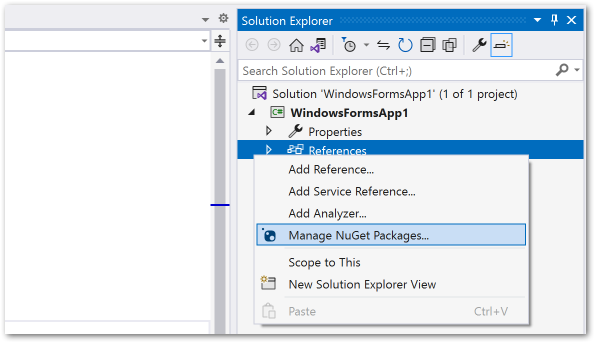
-
Escolha “nuget.org” como Fonte do pacote, selecione a aba do Navegador, procure “DotNetBrowser”, selecione o pacote necessário e aperte Instalar:
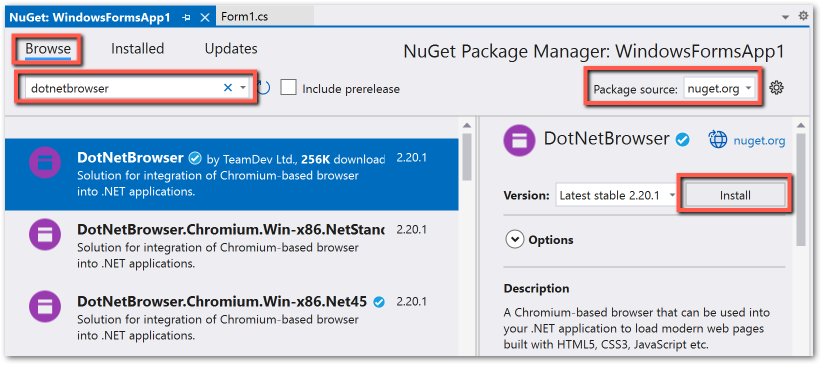
-
Aceite o contrato de licença solicitado para continuar a instalação.
Instalar pacotes NuGet usando a CLI dotnet
Para instalar os pacotes NuGet necessários, siga as instruções abaixo:
-
Abra uma linha de comando e mude para a pasta que contém o seu arquivo de projeto.
- Execute o seguinte comando para instalar o pacote necessário:
dotnet add package <DotNetBrowser_package_name> - Depois que o comando for concluído, a referência do pacote aparecerá no arquivo
.csproj.
Para mais informações, consultar o seguinte link